Zuweisen eines vorgangs zu einer taste – Grass Valley EDIUS v.5.0 Benutzerhandbuch
Seite 196
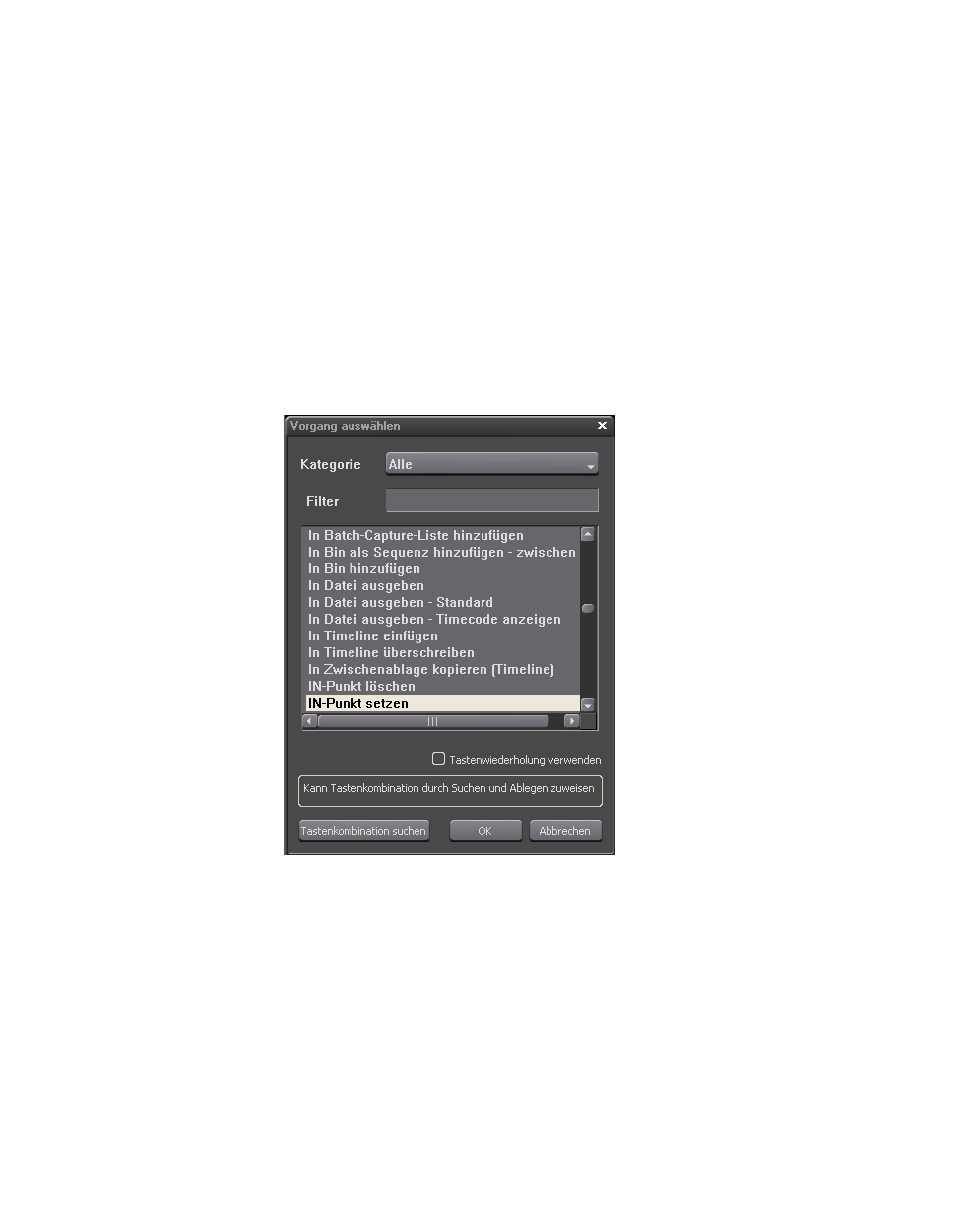
196
EDIUS — Referenzhandbuch
Abschnitt 2 — Anwendungs- und Plug-In-Einstellungen
Zuweisen eines Vorgangs zu einer Taste
So weisen Sie einen Vorgang einer Steuerungstaste zu:
1.
Doppelklicken Sie auf die Taste, für die Sie die Zuweisung erstellen
möchten.
Hinweis: Stattdessen können Sie auch auf die Registerkarte „Liste“ und anschließend
auf die Schaltfläche Zuweisen klicken. Auf der Registerkarte „Liste“ werden
alle Tasten, zugewiesenen Vorgänge und wiederholte Ein/Aus-Status in einer
Liste aufgeführt.
Das Dialogfeld in
wird angezeigt.
Abbildung 164 Auswahl von EDIUS-JC1p
2.
Verwenden Sie die Dropdown-Liste „Kategorie“ oder das Feld „Filter“,
um die Liste der Vorgänge auf nur die Vorgänge einzuschränken, die in
der ausgewählten Kategorie enthalten sind oder das Filterstichwort
(beispielsweise Löschen) enthalten. Folgende Kategorien von
Vorgängen sind verfügbar:
•
Alle (Standardeinstellung)
•
Andere
•
Timeline
•
Bearbeiten